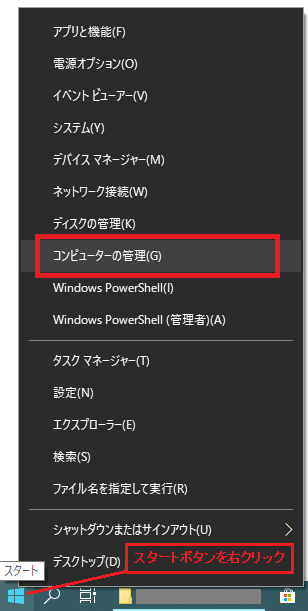
Windows 10で、ショートカットキーによるリンク(ショートカットファイル)からのプログラム起動が遅い場合の対処方法について記載しています。
「マウスのお供」などには、ショートカットキーによるリンクファイルからの起動を期待するコマンドラインオプションを持つものがあります。
ところが、Windows 10では、ショートカットキーによるリンクファイルからの起動が遅くなる不具合があり、動作が非常に遅くなってしまう環境があるそうです。
これには、Windows 10のサービス「SysMain」(かつてはSuperfetchと呼ばれていたもの)が起因しているとのことで、これを止める方法をご紹介します。ただし、どのような副作用があるかは分からないので、停止は自己責任でお願いします。
1.スタートメニューを右クリックし、「コンピューターの管理」を選びます。
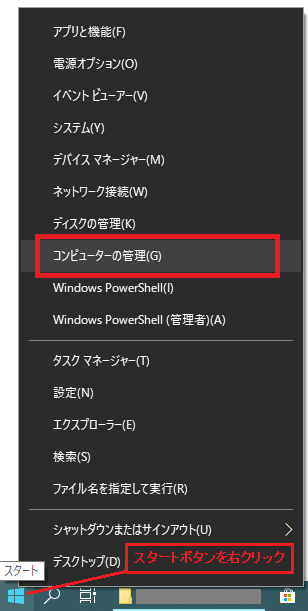
2.「コンピューターの管理」で、左側のツリーから「サービスとアプリケーション」→「サービス」と選び、サービスの一覧画面を出します。この中から「SysMain」(またはSuperfetch)を選び、右クリックメニューから「プロパティ」を選びます。
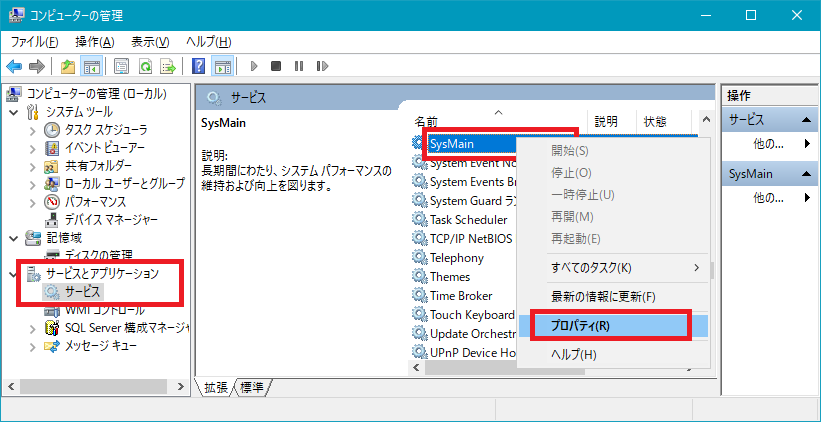
3.SysMain(またはSuperfetch)のプロパティで、スタートアップの種類の中から「無効」を選びます。その後、[OK] ボタンを押して、このダイアログを閉じます。
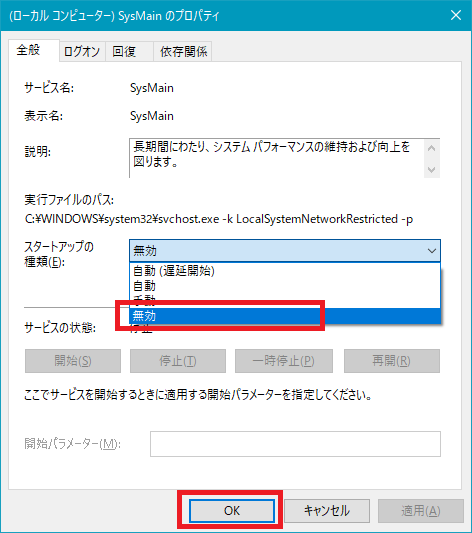
これで動作速度が改善するはずですが、改善しない場合は、Windowsを再起動するとよいかもしれません。
なお、このショートカットキーのついたリンク(ショートカットファイル)は、デスクトップまたはスタートメニュー配下のフォルダに直接作られたものでないと、正しく動作しないとのこと。例えば、Program Files配下にいったんショートカットを作ってから、デスクトップはスタートメニュー配下に移動したのでは、正しく動作しないとのこと。
このあたりの動作は、Windowsのシェルの実装依存なため、イマイチよく分かりません。そういうものだと思って、扱うしかないようです。